win10系统提示更新失败是什么原因?win10更新失败解决教程
我相信当很多用户使用win10系统时,他们知道win10系统会经常需要更新等,但是很多用户在更新时会失败,那么如何解决这些问题呢?让我们看看详细的解决方案~
win10更新失败解决方法:1、首先按下Windows+R,输入services.msc打开
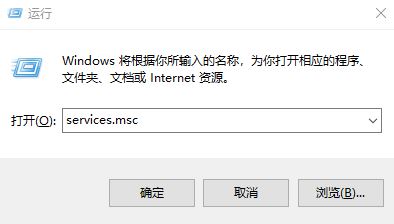
2、然后找到Windows Update停止。
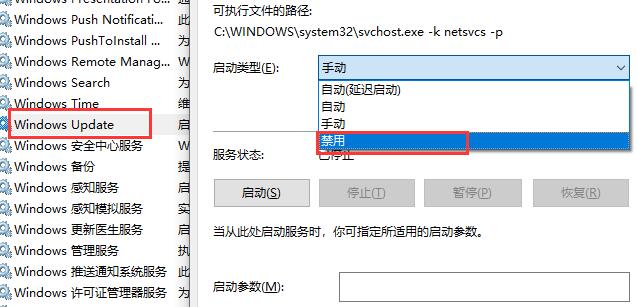
3、打开此电脑C盘:WindowsSoftwareDistribution当中Download和DataStrre进行删除。
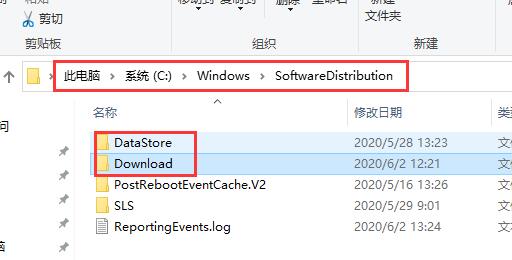
4、按照第一个步骤重新启动Windows Update。
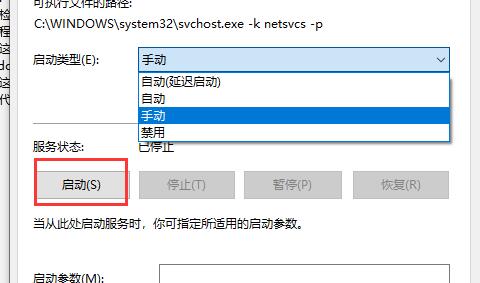
5、点击Windows+x打开任务管理器。
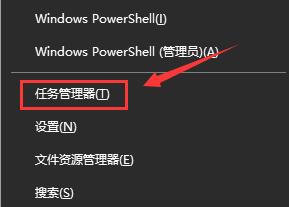
6、点击启动。以上的程序全部禁用。
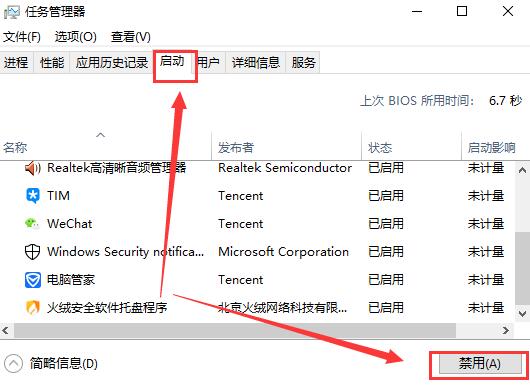
7、然后重启电脑即可解决这个问题了。
以上就是win10更新失败常见问题汇总了,更多win10更新失败的问题可关注本站查看教程哦~
相关文章
- win10应该装哪个版本的cad?win10装哪个版本的cad教程
- win10系统如何查看电脑显存
- win10显示以太网电缆被拔出怎么解决?win10显示以太网电缆被拔出怎么办
- win10应该禁用哪些服务?win10禁用服务怎么设置?
- win10正式版系统怎么备份还原?超详细图文教程
- win101903无法连接wifi怎么解决
- win10纯净版系统在哪里下载最可靠?win10纯净版系统哪里下载教程
- Win10鼠标右键没反应怎么解决
- win10蓝屏终止代码driver怎么办_win10蓝屏终止代码driver解决教程
- 深度技术win10纯净版在哪里下载
- win7停止更新怎么免费升级win10
- win10怎么解决"该文件没有与之关联的程序来执行该操作"?
- win10多任务快捷键是什么?win10多任务快捷键教程
- win10中设置、邮件等系统内置程序无法打开怎么办?
- win10系统提示缺少一个或者多个网络协议如何修复?
- win10怎么禁用设备安装更新?win10禁用设备安装更新的教程
